基于PTC Creo 3.0卡钳驻车执行器的圆弧齿同步带机构运动仿真
2018-06-14余乐乐温开元
余乐乐, 温开元
(浙江瑞立集团技术中心新能源开发部,浙江瑞安 325200)
1 圆弧齿同步带运动思路分析
要想使圆弧齿同步带真正地运动,必须将每个齿运动起来,为此,将圆弧齿同步带每个齿拆分为独立单元齿,然后将每个单元齿定义连接装配起来形成完整的圆弧齿同步带,给第一单元齿以驱动力并获得初始速度,则每个单元齿沿着皮带轮轨迹运动起来,就像小火车一样沿着轨道行驶。
1)建立同步带轮运动轨迹零件。打开三维软件Creo3.0,建立零件图:同步带轮运动轨迹.prt,画大小皮带轮圆弧,中间用两直线连接,分别相切大小圆弧,在大小圆弧中心分别作两中心线,如图1所示。
2)建立小圆弧齿皮带轮.prt零件图,如图2所示。3)建立大圆弧齿皮带轮.prt零件图,如图3所示。4)建立皮带.prt零件图,分别作两中心线,如图4所示。5)建立圆弧同步带单元齿.prt零件图,如图5所示。
2 建立圆弧齿同步带传动.asm装配图
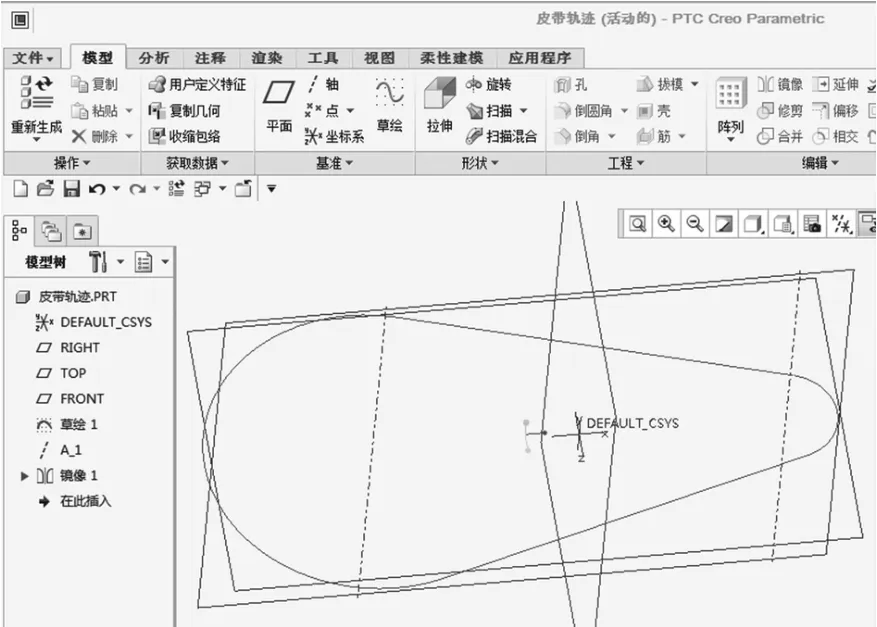
图1

图2

图3
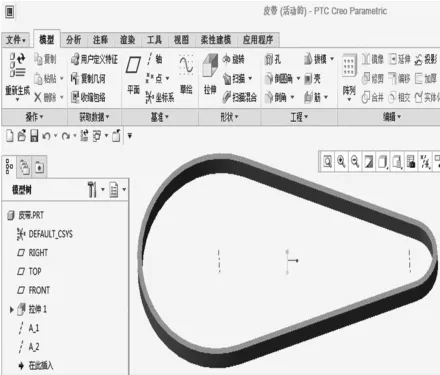
图4
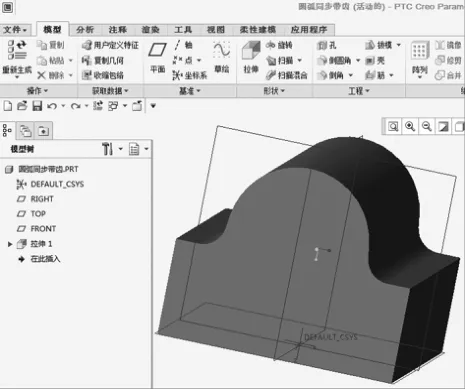
图5
2.1 装配同步带轮运动轨迹零件
打开装配图,调入同步带轮运动轨迹零件,用户定义栏不变,在自动定义栏下拉栏选默认选项。
2.2 装配第一个圆弧齿同步带单元齿零件
调入圆弧齿同步带单元齿零件,在用户定义栏下拉栏内选槽连接选项,在放置下面槽的直线上的点选项下面选取图中圆弧齿同步带单元齿零件平面与圆弧过渡的顶点,再选取同步带轮运动轨迹零件的曲线,注意要全部选取,使曲线封闭。点下面新建集中再选槽连接选项,选取图中圆弧齿同步带单元齿零件平面与圆弧过渡的另一个顶点,再选取图中同步带轮运动轨迹零件的曲线,注意要全部选取,使曲线封闭。点下面新建集中选平面连接选项,选取圆弧齿同步带单元齿零件平面与圆弧同步带基准平面对齐,如图6所示。
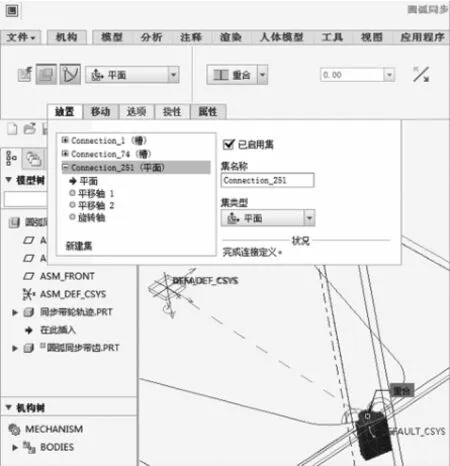
图6

图7
2.3 装配第二个圆弧齿同步带单元齿零件
装配下一个圆弧齿同步带单元齿零件,调入圆弧齿同步带单元齿零件,在用户定义栏下拉栏内选槽连接选项,在放置下面槽的直线上的点选项下面选取图中第二个圆弧齿同步带单元齿零件平面与圆弧过渡的左边顶点,再选取图中同步带轮运动轨迹零件的曲线,注意要全部选取,使曲线封闭。点下面新建集中再选销连接选项,选取图中第二个圆弧齿同步带单元齿零件平面与圆弧过渡的另一个右边过顶点那条边,再选取图中第一个圆弧齿同步带单元齿零件相对应的那条边对齐,在销连接下面平移选项中选取图中两圆弧齿同步带单元齿零件平面对齐,如图7所示。
2.4 装配第三个圆弧齿同步带单元齿零件
装配下一个圆弧齿同步带单元齿零件,点选模型树下面装好的第二个圆弧齿同步带单元齿零件,再点选上面功能区命令栏中重复选项,出现重复元件菜单,在菜单中分别有类型、元件参考、装配参考,选取3行选项,在下面选取添加选项,在图中出现元件参考项顶点,而且会出现带颜色的顶点标示,我们只需选取装配参考下面的曲线即可,下面2行同上面一样选取,若装配位置不对,可在销连接下面旋转轴选项中选取两零件平面的小垂直平面,在右边当前位置中调整角度,如图8所示。
2.5 装配全部圆弧齿同步带单元齿零件
后面的零件以此类推。完成装配圆弧同步带单元齿零件如图9所示。

图8
2.6 定义初时条件
点选上面功能区命令栏中初始条件选项,出现初始条件定义菜单,点选下面图中第一个圆弧齿同步带单元齿零件槽连接标识,在下面模框中输入10,然后点选确定,如图10所示。

图9

图10
2.7 定义伺服电动机
点选伺服电动机选项,出现伺服电动机定义菜单,在类型下面运动轴点选图中第一个圆弧齿同步带单元齿零件下面槽连接标识。在轮廓下面位置下拉菜单选速度,在下面模的长量输入10,点选确定,如图11所示。

图11

图12
2.8 定义机构分析
点选机构分析选项,出现分析定义菜单,在菜单下点选运行,圆弧齿同步带单元齿就像小火车一样沿着轨迹运动起来,然后点选确定。
2.9 圆弧齿同步带机构运动回放
点选回放选项,出现回放菜单,之前的机构分析文件出现在结果集的下框中,点选回放按钮,出现动画菜单,点选向前或向后按钮,圆弧齿同步带运动便出现了动画的画面。拖动动画菜单下面速度,可使动画速度加快或放慢,点选反转按钮,可使动画正转结束后反转。点选捕获按钮,出现捕获菜单,此时可将动画转换成mpg或avi的视频文件,可在播放器中播放。由此便完成了圆弧齿同步带机构运动仿真,如图12所示。
2.10 装配皮带零件
由于圆弧齿同步带是由多个单元齿组成,在圆弧过渡段外圆出现不连续的现象,为此,我们将一根普通的皮带装配到圆弧齿同步带组件当中,使其看起来像一根完整的圆弧齿同步带。回到装配图界面,调入皮带零件,将两零件中心线对齐及平面对齐,形成一根完整的圆弧齿同步带。
2.11 装配小圆弧齿皮带轮零件
调入小圆弧齿皮带轮,点下面用户定义栏选销连接选项,在轴对齐选项中选取图中小圆弧齿皮带轮零件轴线与同步带轮轨迹零件的小圆弧轴线对齐,在销连接下面平移选项中选取图中小圆弧齿皮带轮与装配图的基准平面合适距离对齐,如图13所示。
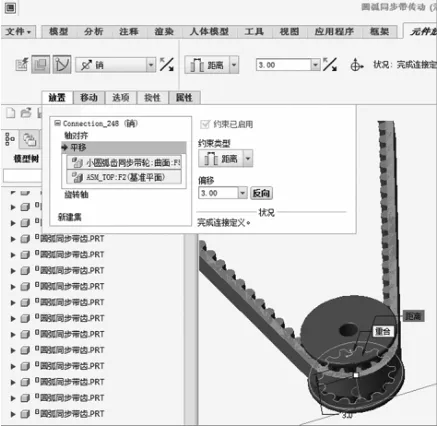
图13

图14
2.12 装配大圆弧齿皮带轮零件
调入大圆弧齿皮带轮,点下面用户定义栏选销连接选项,在轴对齐选项中选取图中大圆弧齿皮带轮零件轴线与同步带轮轨迹零件大圆弧的轴线对齐,在销连接下面平移选项中选取图中大圆弧齿皮带轮与装配图的基准平面合适距离对齐,如图14所示。
2.13 定义带轮连接
点选上面功能区命令栏中应用程序,再点选机构选项,再点选带连接选项,点选皮带未拉伸长度选项输入皮带长度,在参考滑轮下面分别选取图中大小圆弧齿皮带轮的外圆,在滑轮曲面右边分别输入大小圆弧齿皮带轮的外径。然后点打钩选项,完成带连接定义,如图15所示。
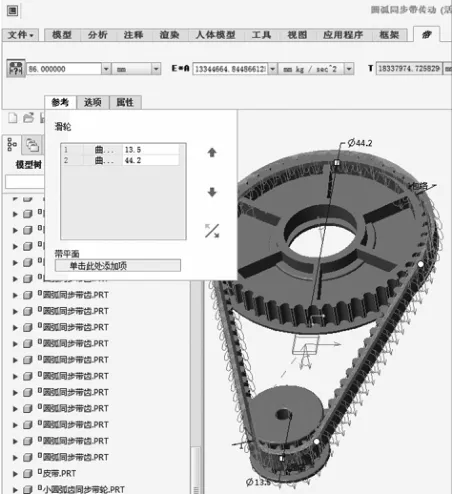
图15

图16
2.14 定义带轮伺服电动机
点选伺服电动机选项,出现伺服电动机定义菜单,在类型下面运动轴点选图中小圆弧同步带轮下面销连接标识。在轮廓下面位置下拉菜单选速度,在下面模的常量输入100,点选确定,如图16所示。
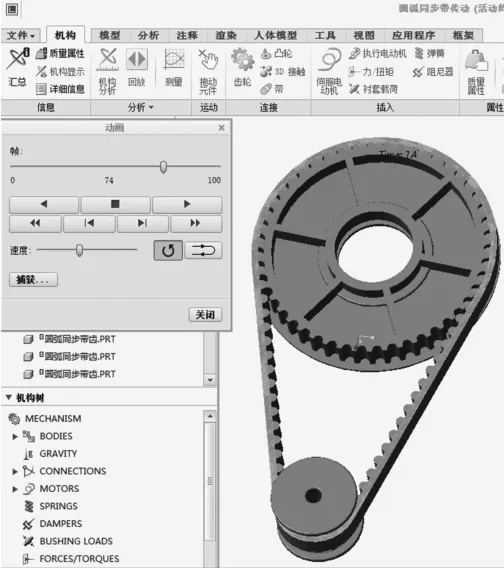
图17
2..15 定义圆弧齿同步带轮机构分析
点选机构分析选项,出现分析定义菜单,在菜单下点选运行,大小圆弧齿皮带轮及圆弧齿同步带一起运动起来,然后点选确定。若皮带轮及同步带运动不协调,可在两伺服电动机定义轮廓下面位置下拉菜单速度模的常量中输入不同的数据,以调整皮带轮及同步带运动一致。
2.16 圆弧齿同步带轮机构运动回放
具体步骤参考2.9节,可将动画转换成行星齿轮机构.mpg或avi的视频文件,可在播放器中播放。由此便完成了圆弧齿同步带机构运动仿真,如图17所示。
3 结 语
本文利用PTC Creo 3.0软件对卡钳驻车执行器的圆弧齿同步带机构进行了运动仿真,详细介绍了圆弧齿同步带各零件的建立步骤、圆弧齿同步带传动装配图步骤,以及生成动画演示的方法,可为开展类似机构的运动分析提供参考
[1]詹友刚.Creo3.0高级应用[M].北京:机械工业出版社,2014.
[2]詹友刚.Creo3.0快速入门教程[M].北京:机械工业出版社,2014.
[3]朱孝录.齿轮传动设计手册[M].北京:化学工业出版社,2005.
[4]饶振纲.行星齿轮传动设计[M].北京:化学工业出版社,2003.
